Подключение iPhone к компьютеру
Введение в процесс подключения iPhone к компьютеру
Подключение iPhone к компьютеру — это базовая операция, которая открывает пользователю множество возможностей для управления устройством, передачи файлов, создания резервных копий и синхронизации данных. Несмотря на кажущуюся простоту, правильное подключение и настройка требуют понимания ряда нюансов, особенно для тех, кто только начинает работать с техникой Apple.
Сегодня многие пользователи предпочитают подключать iPhone к различным устройствам — от ноутбуков до стационарных ПК с операционной системой Windows или macOS. Каждый из этих вариантов имеет свои особенности и требует установки дополнительного программного обеспечения, например, iTunes или Finder на macOS. Кроме того, разные версии операционных систем могут влиять на процесс подключения и последующей работы с девайсом.
В этом материале мы рассмотрим весь спектр вопросов, связанных с подключением iPhone к компьютеру: от выбора кабеля и необходимых программ до устранения возможных проблем и полезных советов для оптимизации работы. Понимание этих аспектов поможет эффективно использовать устройство и максимально раскрыть все возможности iPhone и компьютера.
Выбор правильного кабеля для подключения iPhone к компьютеру
Качество и тип кабеля — один из важнейших факторов успешного подключения iPhone к компьютеру. Стандартным решением является использование оригинального кабеля Lightning-to-USB, который идет в комплекте с большинством моделей iPhone. Такой кабель обеспечивает высокую скорость передачи данных и надежность соединения.
Однако на рынке представлено множество альтернативных кабелей сторонних производителей. При выборе важно обращать внимание на сертификаты MFi (Made for iPhone/iPad), которые подтверждают, что кабель соответствует требованиям Apple по качеству и безопасности. Некорректные или несертифицированные кабели могут не только препятствовать нормальному подключению, но и повредить устройство.
Помимо традиционного USB-A, существуют кабели с USB-C, которые используются в последних моделях MacBook и других современных компьютерах. Перед покупкой стоит проверить порты вашего компьютера, поскольку не все модели iPhone напрямую совместимы с USB-C, и может потребоваться переходник или другой тип кабеля. Таким образом, выбор подходящего кабеля — это первый шаг к успешному подключению.
Настройка компьютера для работы с iPhone
Для комфортного взаимодействия iPhone и компьютера необходимо правильно настроить программное обеспечение на ПК или Mac. В случае Windows пользователю необходимо установить iTunes — официальное приложение Apple для управления мультимедийным контентом, резервного копирования и обновления iOS. На macOS с Catalina и новее iTunes заменён на приложение Finder.
После установки соответствующего программного обеспечения нужно убедиться, что компьютер распознаёт подключённый iPhone. При первом подключении компьютер может запросить разрешение доступа с обеих сторон — на экране телефона необходимо подтвердить доверие к этому устройству. Эти меры безопасности предотвращают несанкционированный доступ к вашим данным.
Также важно обновлять программное обеспечение до последних версий, так как часто обновления включают исправления ошибок и улучшают совместимость с новыми моделями iPhone. Кроме того, антивирусные или брандмауэр-программы могут блокировать соединение, поэтому временно их отключение или создание исключений также может понадобиться.
Подключение iPhone к компьютеру через USB: пошаговая инструкция

Самый распространённый способ подключения iPhone к компьютеру — использование USB-кабеля. Для этого пользователю достаточно выполнить несколько несложных шагов. Сначала нужно взять подходящий кабель и подключить его одной стороной к iPhone, а другой — к USB-порту компьютера.
Если это первое подключение, на экране iPhone появится запрос: «Доверять этому компьютеру?» Необходимо подтвердить, нажав «Доверять». После этого система начнёт установку необходимых драйверов на ПК и iPhone станет доступен в проводнике или в Finder (на Mac). Затем можно открыть iTunes или Finder для управления данными телефона.
Важно соблюдать осторожность: если подключение не происходит, стоит проверить кабель, использовать другой порт USB, перезагрузить устройства или обновить программное обеспечение. Также иногда помогает отключение антивируса или USB-порта с низкой мощностью на ПК. Следуя этим рекомендациям, подключение iPhone к компьютеру через USB станет простым и быстрым процессом.
Подключение iPhone к компьютеру по Wi-Fi
Кроме классического подключения по USB, современные устройства Apple поддерживают беспроводную синхронизацию по Wi-Fi. Эта функция удобна для тех, кто не хочет постоянно использовать кабель или у кого нет возможности сделать проводное соединение.
Для настройки подключения по Wi-Fi нужно сначала подключить iPhone к компьютеру через USB и в iTunes или Finder включить опцию синхронизации по Wi-Fi. После этого телефон и компьютер должны быть подключены к одной сети Wi-Fi. В дальнейшем iPhone будет автоматически обнаруживаться программой на компьютере, что позволит обмениваться файлами, создавать резервные копии и производить синхронизацию без проводов.
Однако важно помнить, что скорость передачи данных по Wi-Fi ограничена скоростью и качеством вашей сети. Также для беспроводного подключения может потребоваться стабильная и защищённая сеть, иначе возникнут ошибки или прерывания соединения. При правильной настройке это удобный и практичный способ взаимодействия с iPhone.
Передача данных между iPhone и компьютером
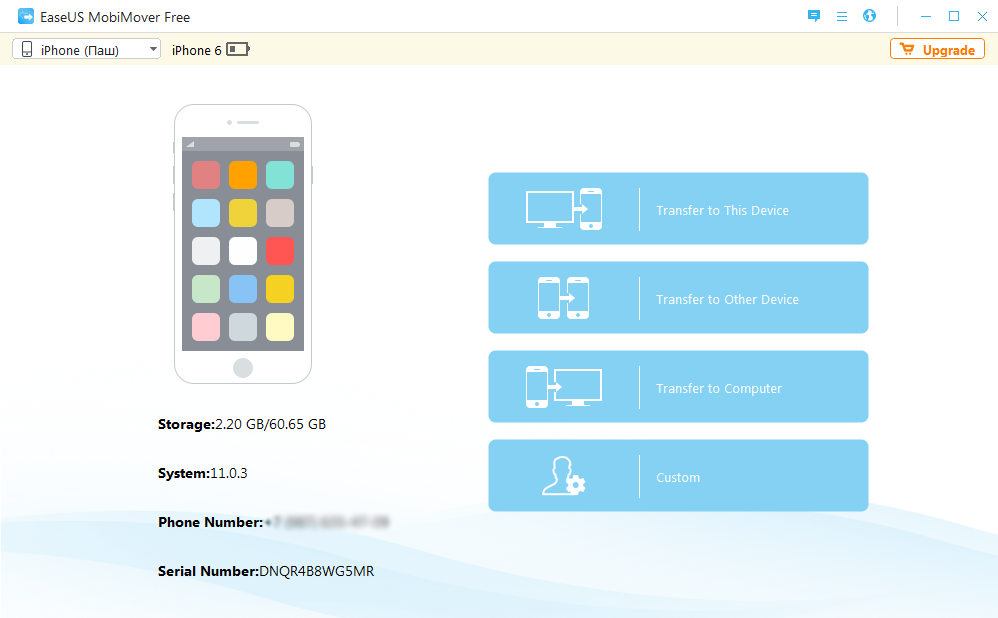
Одной из главных причин подключения iPhone к компьютеру является возможность передачи файлов, таких как фотографии, видео, музыка, документы и прочее. С помощью iTunes или Finder можно синхронизировать музыкальные коллекции, создавать и восстанавливать резервные копии, а также редактировать плейлисты и управлять медиа.
Кроме стандартных возможностей, существует множество сторонних программ, которые упрощают или расширяют функционал передачи данных. Примеры включают iMazing, AnyTrans или Dr.Fone. Эти утилиты позволяют управлять фотографиями, отправлять SMS, экспортировать контакты и выполнять другие операции, которые не всегда доступны в стандартных приложениях.
Важно помнить о безопасности и резервном копировании данных перед передачей, чтобы избежать потери важной информации. Также стоит соблюдать правила резервного копирования и периодически обновлять его для восстановления при необходимости.
Резервное копирование iPhone на компьютере
Регулярное создание резервных копий — это обязательная процедура для сохранения данных iPhone. Подключение к компьютеру предоставляет широкий набор инструментов для этой задачи. С помощью iTunes или Finder можно не только сделать полное копирование настроек, сообщений, приложений и файлов, но и настроить автоматическое резервное копирование.
Резервные копии позволят восстановить данные в случае потери телефона, повреждения или обновления системы. При создании копии можно выбрать шифрование для защиты личной информации, включая пароли и данные здоровья. Шифрованные копии являются более защищёнными и требуют ввода пароля для доступа к ним.
Рекомендуется делать резервное копирование регулярно, особенно перед установкой обновлений ПО. Кроме штатных инструментов, существуют сторонние приложения, которые увеличивают функции и удобство создания бэкапов iPhone с компьютера. Знание и применение этих методов помогут сохранить ваши данные в безопасности и при необходимости быстро восстановить информацию.
Устранение распространённых проблем при подключении iPhone к компьютеру
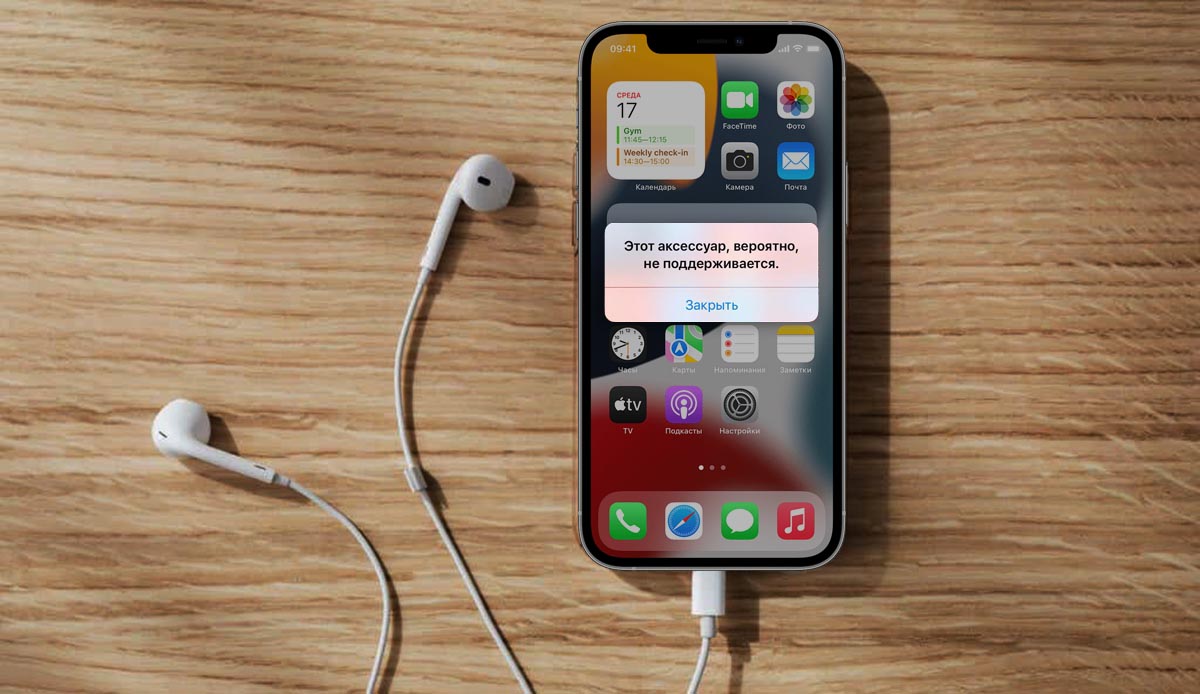
Несмотря на простоту подключения, пользователи часто сталкиваются с различными проблемами: компьютер не видит iPhone, возникает ошибка «Не удалось подключиться», кабель не работает или iTunes не распознаёт устройство. Решение этих проблем требует системного подхода и поочередного исключения возможных причин.
Первым шагом можно попробовать сменить USB-порт или кабель, проверить, установлен ли последний драйвер для устройства и обновлена ли версия iTunes. Если компьютер – Windows, иногда помогает перезапуск службы Apple Mobile Device Service. Также стоит проверить, доверяет ли iPhone компьютеру и нет ли ограничений в настройках конфиденциальности и безопасности.
Если проблема софтверного характера сохраняется, полезно выполнить перезагрузку устройств, сброс настроек сети на iPhone и временное отключение антивируса или брандмауэра. В крайних случаях можно переустановить iTunes или выполнить полный сброс iPhone, предварительно сохранив резервную копию. Такой пошаговый подход помогает выявить и быстро исправить большую часть ошибок подключения.
Использование iPhone как модема при подключении к компьютеру
Подключая iPhone к компьютеру, можно использовать его в режиме модема, обеспечивая интернет-соединение для ПК через мобильную сеть. Эта функция называется Personal Hotspot и позволяет делиться мобильным интернетом с другими устройствами через USB, Wi-Fi или Bluetooth.
Для использования iPhone как модема по USB нужно подключить устройство к компьютеру кабелем, затем активировать Personal Hotspot на самом iPhone в настройках. После включения режима можно выбрать на компьютере соответствующее подключение к интернету через мобильное устройство. Это особенно полезно, когда основное соединение с интернетом недоступно.
Следует учитывать, что режим модема потребляет заряд батареи iPhone и может влиять на скорость передачи данных в зависимости от сети оператора. Некоторые операторы могут ограничивать или блокировать использование Personal Hotspot в тарифных планах, поэтому перед активацией стоит ознакомиться с условиями вашего мобильного оператора.
Лучшие приложения и софт для работы с iPhone на компьютере

Для максимального удобства работы с iPhone через компьютер существует множество специализированных приложений. Самым распространённым и официальным является iTunes — универсальное решение для синхронизации музыки, резервного копирования и обновления устройства. На Mac с новой версией macOS функционал интегрирован в Finder.
Для более расширенного управления существуют сторонние программы: iMazing, AnyTrans, CopyTrans и подобные. Они дают возможность не только передавать файлы, но и управлять контактами, SMS, приложениями, делать полное резервное копирование и даже устанавливать приложения вне App Store. Такие утилиты хорошо подходят продвинутым пользователям и IT-специалистам.
Выбор третьестороннего софта зависит от задач, бюджета и операционной системы компьютера. Важно выбирать проверенные и надёжные программы во избежание проблем с безопасностью и стабильностью работы. Использование правильного программного обеспечения обеспечивает удобство, расширяет возможности и помогает максимально эффективно управлять iPhone с компьютера.
Вопросы и ответы по теме подключения iPhone к компьютеру
Вопрос: Как узнать, что мой iPhone успешно подключён к компьютеру?
Ответ: После подключения по USB и подтверждения доверия на iPhone устройство появится в iTunes, Finder или проводнике Windows. Вы сможете просматривать содержимое, делать резервные копии и синхронизировать данные.
Вопрос: Что делать, если компьютер не видит iPhone?
Ответ: Проверьте кабель и порт USB, обновите iTunes и драйверы, перезагрузите устройства и убедитесь в том, что на iPhone подтверждён доверенный компьютер. Также временно отключите антивирус и брандмауэр.
Вопрос: Можно ли синхронизировать iPhone с компьютером без кабеля?
Ответ: Да, при помощи функции синхронизации по Wi-Fi, предварительно активированной в iTunes или Finder, при условии, что оба устройства подключены к одной Wi-Fi сети.
Вопрос: Нужно ли обновлять программное обеспечение для успешного подключения iPhone?
Ответ: Обновление iOS и iTunes (или macOS) способствует улучшению совместимости и исправлению ошибок, поэтому рекомендуется регулярно обновлять ПО.
Вопрос: Можно ли использовать iPhone как модем для доступа в интернет на компьютере?
Ответ: Да, используя функцию Personal Hotspot, iPhone можно подключить к компьютеру по USB, Wi-Fi или Bluetooth для доступа к интернету через мобильную сеть.
